으로 관리자
클릭 잠금은‘쥐'Windows 시스템에서. 파일을 원하는 폴더로 드래그 할 때마다 마우스 버튼을 누른 상태에서 파일을 드래그하면됩니다. Click Lock을 사용하면 마우스 버튼을 누르지 않고도 파일을 강조 표시하거나 끌 수 있습니다. 클릭 잠금을 설정하려면 마우스 버튼을 짧게 누릅니다. 해제하려면 마우스 버튼을 다시 클릭하십시오.
또한 읽으십시오 : – Windows 10에서 마우스로 즐겨 찾는 폴더에 쉽게 액세스하는 방법
마우스 버튼을 누른 상태에서 커서를 동시에 이동하는 데 문제가있는 경우이 기능을 사용할 수 있습니다. 마우스 드래그 문제를 해결하고 파일 및 폴더 드래그 사용을 단순화하는 데 도움이됩니다.
이 문서의 다음 단계에서는 Windows 10에서 클릭 잠금을 활성화하는 방법을 보여줍니다.
1 단계:
Windows 검색 표시 줄을 클릭하고 "마우스"를 입력합니다. 제공된 첫 번째 옵션을 클릭하여 Windows "설정"앱에서 "장치"설정을 엽니 다.
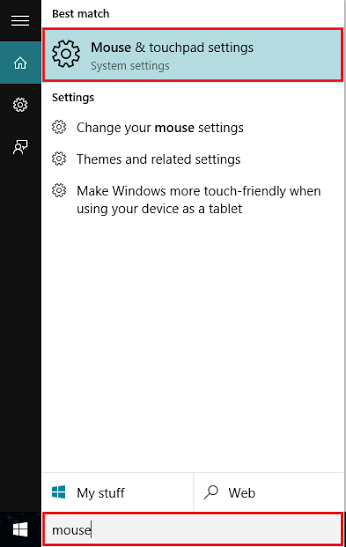
2 단계:
"마우스 및 터치 패드"섹션에서 "추가 마우스 옵션"을 클릭합니다. "마우스 속성"창이 열립니다.
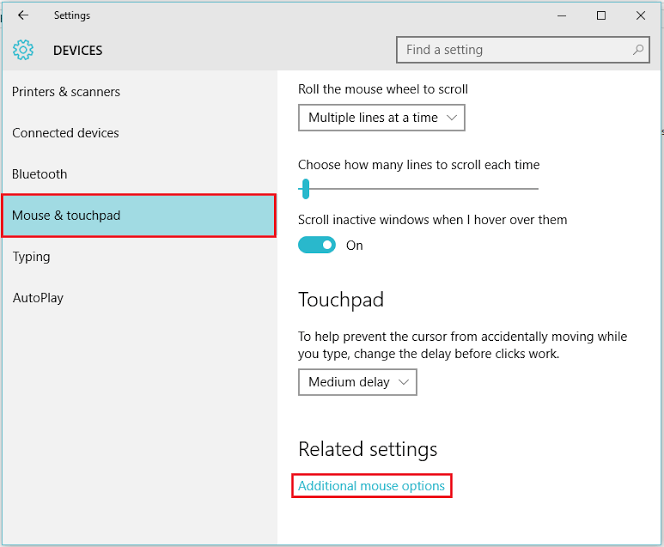
3 단계 :
"버튼"섹션에서 "ClickLock 켜기"확인란을 활성화합니다.
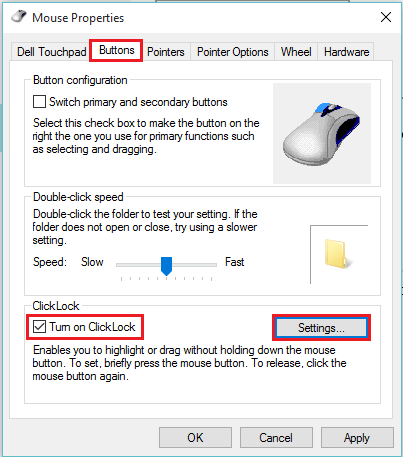
4 단계 :
클릭이 "잠기기"전에 마우스 또는 트랙볼 버튼을 누르고 있어야하는 시간을 조정하려면 "설정"을 클릭하십시오. 잠그는 데 더 적은 시간이 필요한 경우 슬라이드 바를 "짧게", 잠그는 데 더 많은 시간이 필요한 경우 "긴"으로 이동합니다.
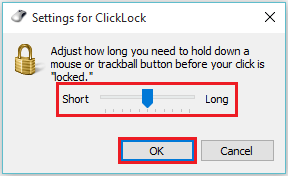
5 단계 :
이 단계 후에 "확인"을 클릭하여 변경 사항을 적용하십시오.


